PS怎么绘制线性的头部轮廓图标?
twotwoyourfour 人气:0ps中想要绘制人物头部轮廓图,该怎么绘制这个简笔画效果的图标呢?下面我们就来看看详细的教程。
1、先建立一个画布,然后选择椭圆工具,并只开启描边设置,设置1-2px,颜色选择一个灰色
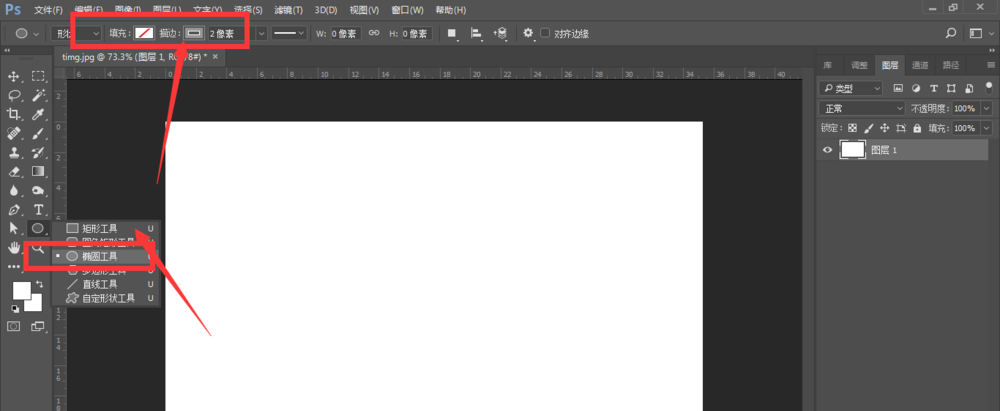
2、然后在画布中做出一个椭圆形状
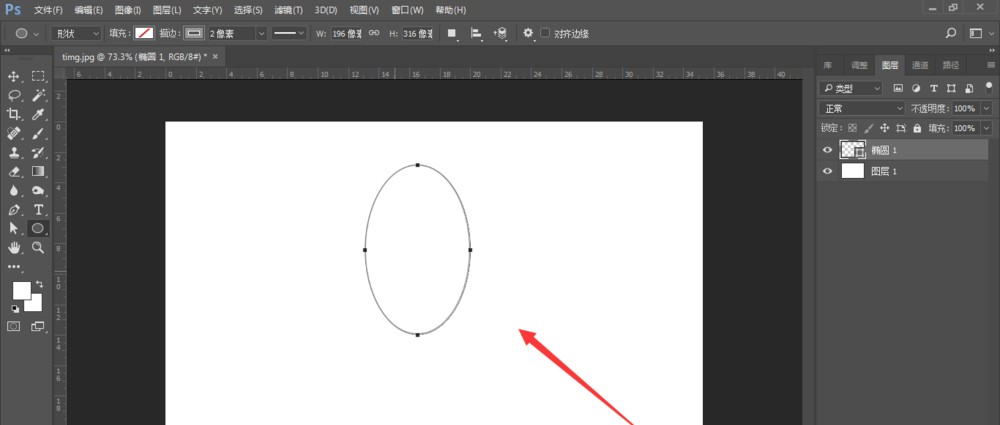
3、使用白色箭头选中最底下的锚点,然后ctrl+t变换
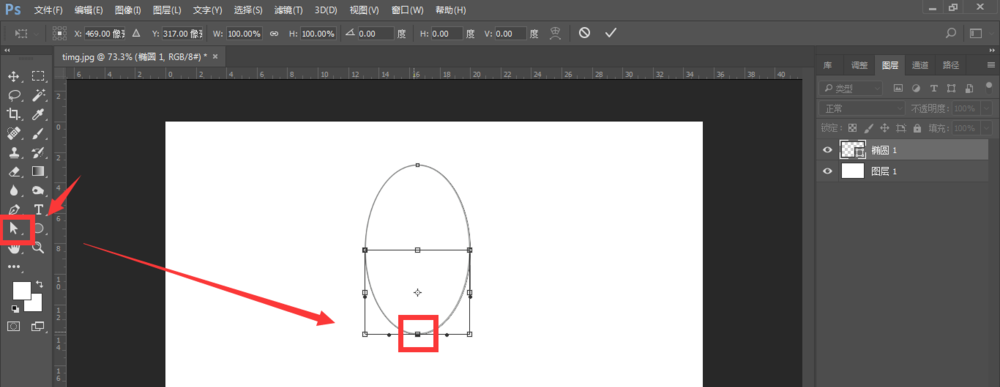
4、按住alt键向中心伸缩一点距离
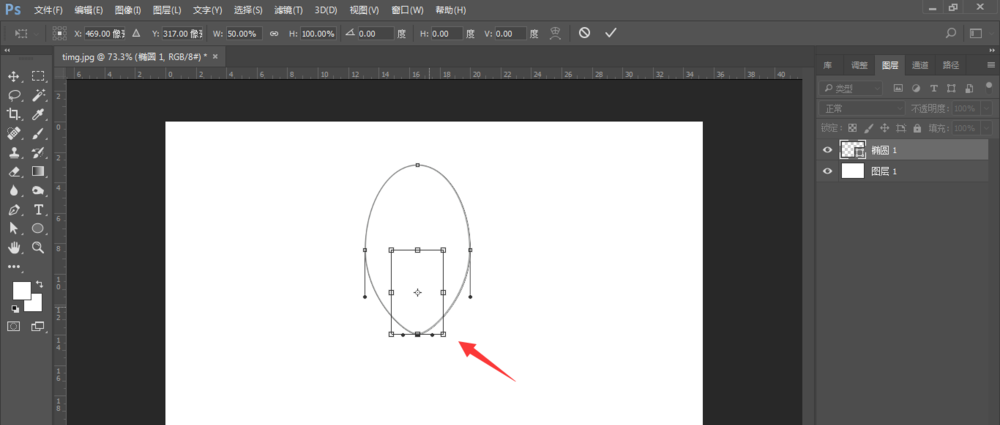
5、这样就出现了一个稍尖的下巴
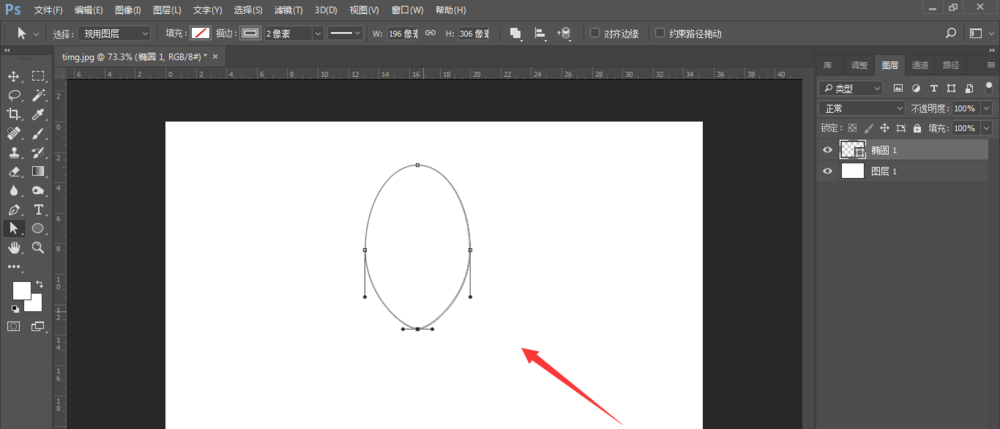
6、然后再选中最上面的那个锚点,同样ctrl+t变换后,按住alt键向外拓展一点,形成一个头部的样子
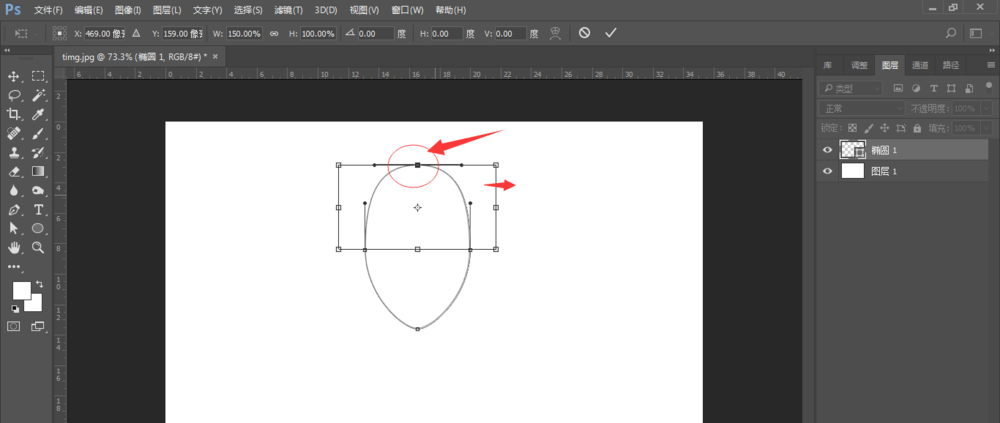
7、如图,这样一个简单的轮廓就出来了,
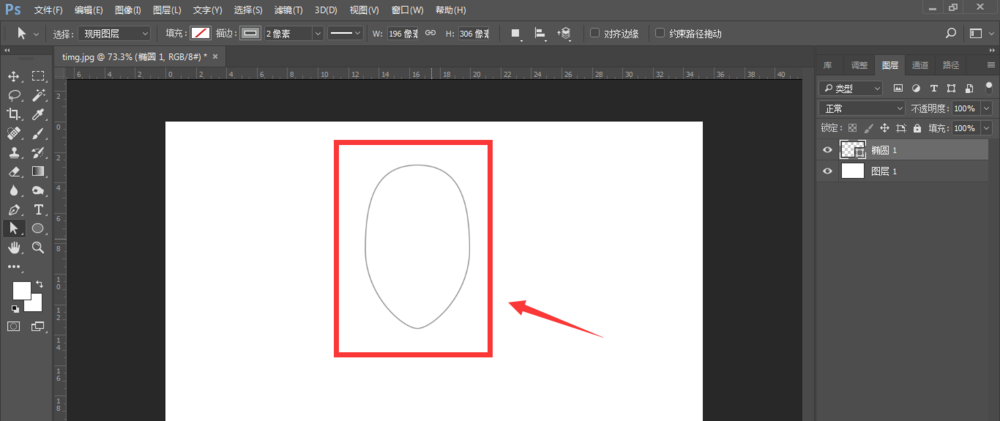
8、如果想要给头部添加一些修饰,可以使用钢笔中的添加锚点,在头部添加几个锚点做出形状来修饰。
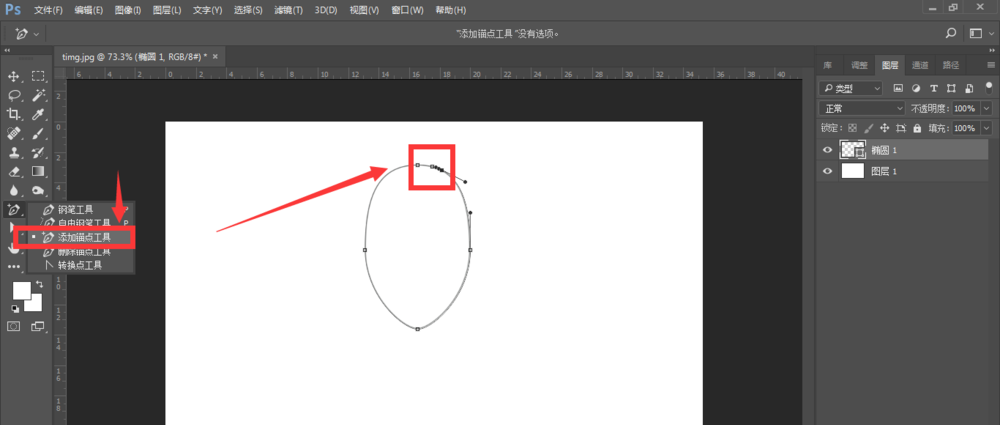
以上jiuships画人物头像轮廓图标的教程,希望大家喜欢,请继续关注软件云。
加载全部内容